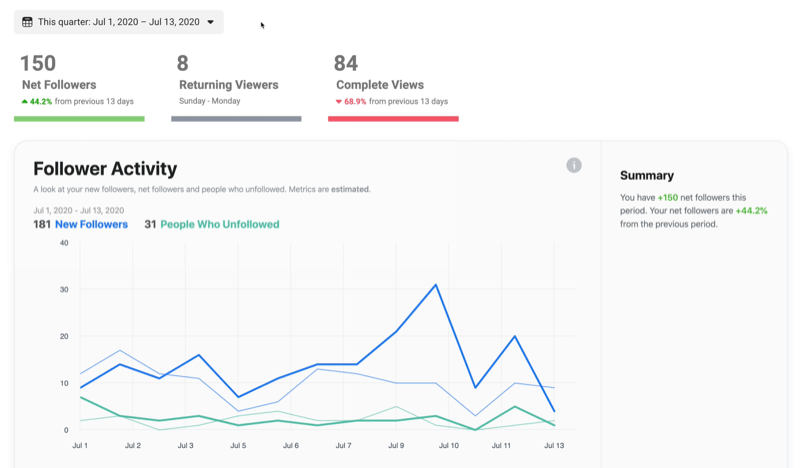Как проверить орфографию в Google Sheets
Google листы Google Герой / / May 28, 2022

Последнее обновление:

Ваши электронные таблицы полны досадных орфографических ошибок? Узнайте, как проверить орфографию в Google Таблицах, из этого полезного руководства.
Точное написание важно при создании любого документа, и это так же верно для электронных таблиц. Орфографические ошибки в ваших электронных таблицах — это не очень хорошо, но они еще более неприятны, если это рабочая таблица, которой вы поделились с коллегами.
Хорошей новостью является то, что любые орфографические ошибки в Google Таблицах легко найти и исправить с помощью встроенного инструмента проверки орфографии.
Если вы хотите проверить орфографию в Google Таблицах, выполните следующие действия.
Как проверить орфографию в Google Sheets
Проверить правописание в Google Sheets довольно просто. Все, что вам нужно сделать, это выбрать ячейки, которые вы хотите проверить, а затем запустить Проверка орфографии инструмент.
Чтобы использовать проверку орфографии в Google Таблицах:
- Выделите ячейки, которые вы хотите проверить. Если вы хотите проверить весь лист, щелкните область в верхнем левом углу листа.
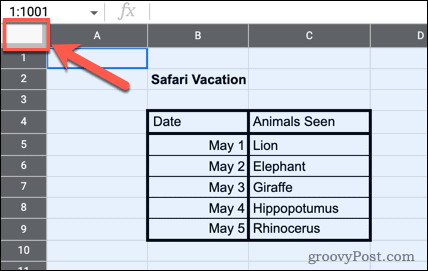
- Нажмите на Инструменты в строке меню.
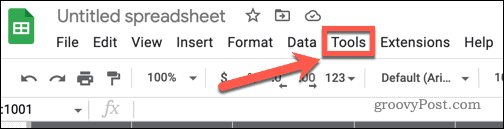
- Парить Орфография и грамматика а затем нажмите на Проверка орфографии.
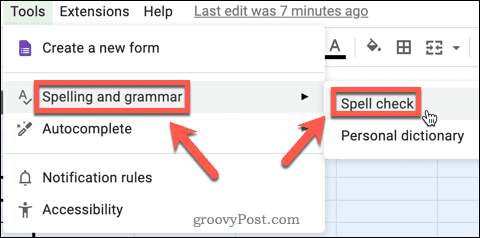
- Запустится инструмент проверки орфографии.
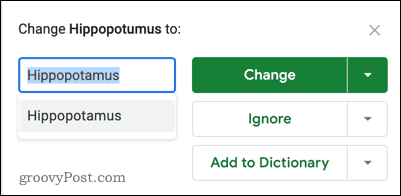
Теперь инструмент проверки правописания запущен и работает, пришло время научиться им пользоваться.
Как использовать проверку орфографии в Google Sheets
В инструменте проверки орфографии есть три основных параметра. Давайте посмотрим на каждый из них.
Изменить написание
Эта опция позволяет изменить слово, написанное неправильно, на предложенное написание.
Чтобы изменить написание в Google Таблицах:
- Запустите средство проверки орфографии, как описано выше.
- Если вас устраивает предложенное исправление орфографии, нажмите на Изменять.
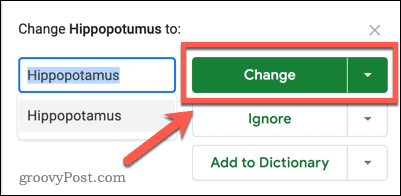
- Появится следующее предложение по написанию. Вы можете прекратить проверку, нажав кнопку Икс в правом верхнем углу или продолжайте исправлять каждую ошибку по очереди.
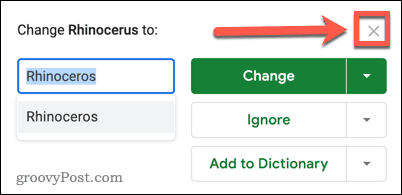
- Если вы хотите, чтобы инструмент исправлял все экземпляры одной и той же ошибки за один раз, щелкните стрелку вниз, а затем щелкните Изменить все.
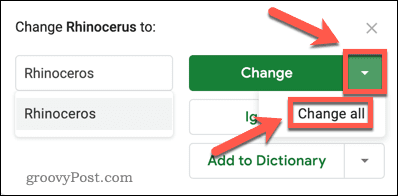
- Если вы дойдете до конца предложений, у вас есть возможность проверить остальную часть листа или другие листы в документе.
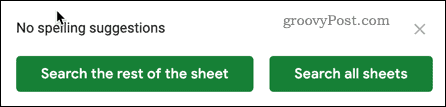
Игнорировать изменение правописания
Этот параметр позволяет пропустить любые предлагаемые исправления правописания, если вы предпочитаете сохранить исходное написание.
Чтобы игнорировать предложения по написанию в Google Таблицах:
- Откройте средство проверки орфографии, следуя приведенным выше инструкциям.
- Нажмите на Игнорировать перейти к следующему правописанию.
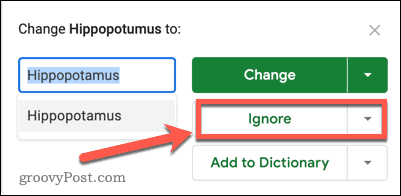
- Вы можете работать со всеми вариантами написания таким образом, выбирая «Изменить» или «Игнорировать» каждое из них. Если вы хотите остановить проверку, нажмите кнопку Икс в правом верхнем углу.
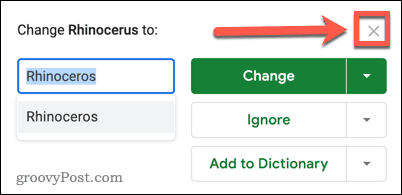
- Если вы хотите проигнорировать все экземпляры варианта написания, нажмите стрелку вниз, а затем нажмите Игнорировать все.
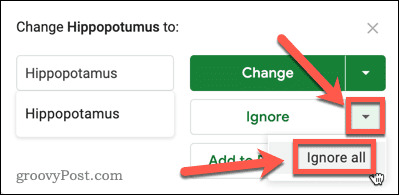
Добавить в словарь
Если инструмент проверки орфографии помечает правильно написанное слово, которое вы часто используете, вы можете добавить его в свой личный словарь. Это гарантирует, что слово не будет помечено как орфографическая ошибка при следующем запуске проверки орфографии.
Вот как это работает:
- Запустите средство проверки орфографии, как описано в разделе выше.
- Нажмите на Изменять или же Игнорировать чтобы проработать все варианты правописания, пока не дойдете до того, который хотите добавить в свой словарь.
- Нажмите на Добавить в словарь чтобы добавить слово в свой словарь. Убедитесь, что оно написано правильно, а если это не так, инструмент проверки орфографии с этого момента пропустит эту ошибку.
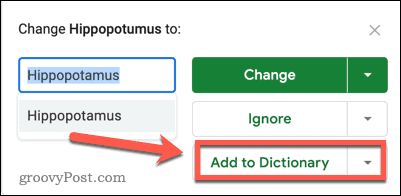
- Если вы хотите увидеть, какие слова в настоящее время включены в ваш словарь, щелкните стрелку вниз, а затем щелкните Просмотр личного словаря.
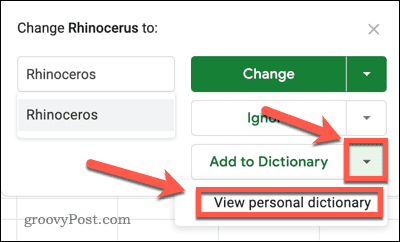
- В этом окне вы можете добавить любые дополнительные слова в свой словарь.
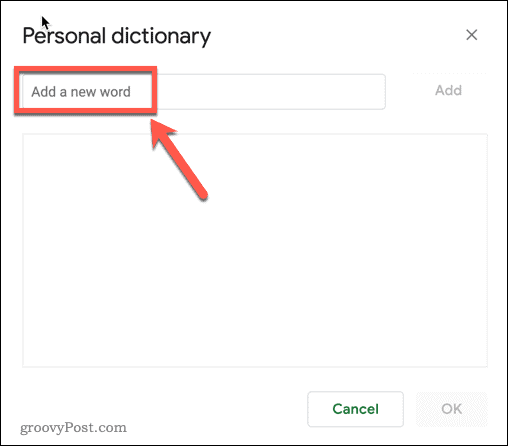
- Нажми на Икс в правом верхнем углу, чтобы закрыть словарь.
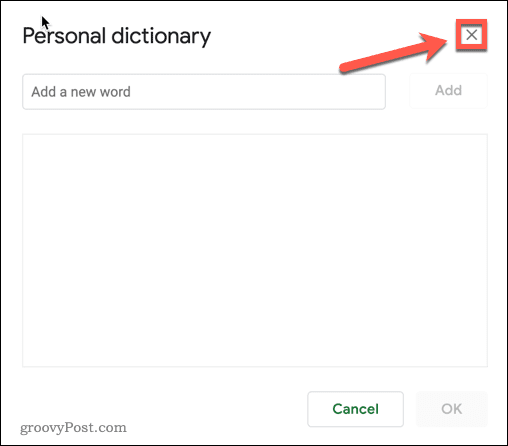
Как проверить орфографию в Google Таблицах с помощью сочетания клавиш
Если вы регулярно используете инструмент проверки орфографии в Google Таблицах, сочетание клавиш может ускорить процесс. По умолчанию для инструмента «Проверка орфографии» нет сочетания клавиш, но это легко исправить.
Чтобы использовать сочетание клавиш для проверки орфографии в Google Таблицах:
- Нажми на Помощь меню.
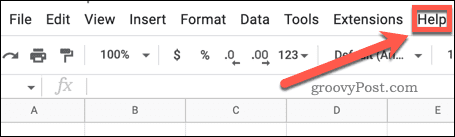
- Теперь нажмите на Горячие клавиши.
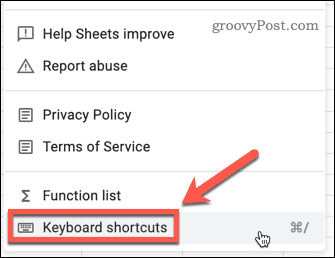
- Переключить Включить совместимые сочетания клавиш переключиться во включенное положение.
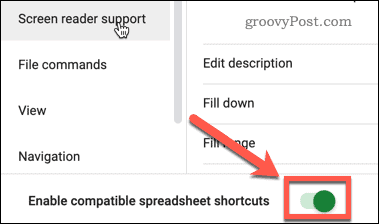
- Нажмите на Икс в правом верхнем углу, чтобы закрыть окно.
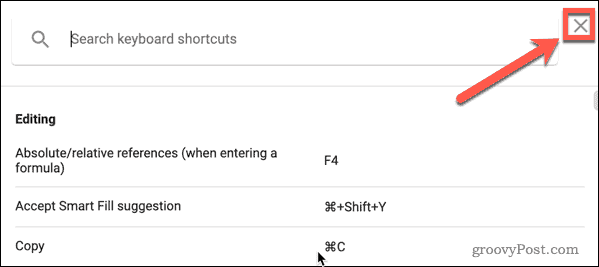
- Теперь вы можете запустить инструмент проверки орфографии, нажав F7 в Windows или Фн + F7 на Mac.
Получите больше от Google Таблиц
Теперь вы знаете, как проверять орфографию в Google Таблицах, и ваши электронные таблицы (почти) всегда будут безошибочны.
Если вы хотите, чтобы ваши электронные таблицы выглядели по-настоящему профессионально, вы можете узнать еще много нового. Скрытие линий сетки в Google Sheets это простой способ сделать вашу готовую электронную таблицу чистой и не загроможденной. Добавление раскрывающихся списков и проверка в ячейке это еще один отличный трюк, чтобы вывести ваши электронные таблицы на новый уровень.
Если вы хотите действительно произвести впечатление на своего босса, вы даже можете научиться создать диаграмму Ганта в Google Sheets.
Как найти ключ продукта Windows 11
Если вам нужно перенести ключ продукта Windows 11 или просто выполнить чистую установку ОС,...
Как очистить кэш Google Chrome, файлы cookie и историю просмотров
Chrome отлично сохраняет вашу историю посещенных страниц, кеш и файлы cookie, чтобы оптимизировать работу вашего браузера в Интернете. Ее, как...
Сопоставление цен в магазине: как получить онлайн-цены при совершении покупок в магазине
Покупка в магазине не означает, что вы должны платить более высокие цены. Благодаря гарантиям соответствия цен вы можете получать онлайн-скидки при совершении покупок в...
Как подарить подписку Disney Plus с помощью цифровой подарочной карты
Если вам нравится Disney Plus и вы хотите поделиться им с другими, вот как купить подарочную подписку Disney+ для...